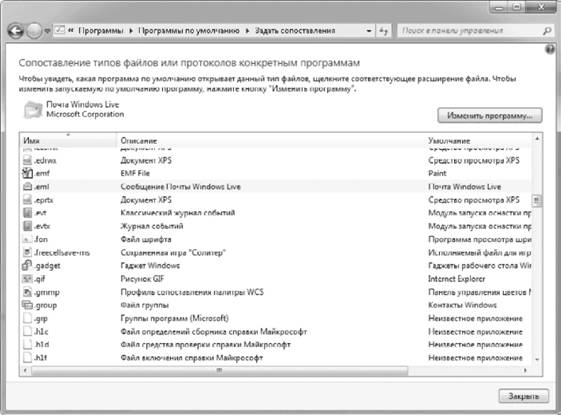Оснастка Управление дисками позволяет изменять размеры разделов без потери данных на них. Например, чтобы увеличить размер одного раздела за счет другого или разделить раздел на два, выполните следующие действия.
1. Щелкните правой кнопкой мыши на разделе, который нужно уменьшить, и выберите команду Сжать том.
Подробнее »
Для удаления временных файлов нажмите кнопку Удалить в области История просмотра вкладки Общие (см. рис. 7.34). В появившемся окне выберите, какие именно объекты хотите удалить (рис. 7.35).

Рис. 7.35. Выбор объектов для удаления
Чтобы открыть окно установки параметров Журнала и временных файлов, нажмите кнопку Параметры в области История просмотра вкладки Общие (рис. 7.36). С помощью переключателя Проверять наличие обновления сохраненных страниц можно указать, когда обозреватель должен проверять наличие изменений на сохраненных ранее страницах.
Подробнее »
Для просмотра и редактирования списка композиций, их поиска и упорядочения, записи компакт-дисков и работы с переносными устройствами используется режим библиотеки (рис. 6.13). В этот режим проигрыватель переходит автоматически после запуска из меню Пуск или с помощью значка на Панели задач. Из режима воспроизведения в режим библиотеки можно перейти с помощью кнопки в правом нижнем углу окна или сочетания клавиш CtrL+1.
Подробнее »
Каждая из перечисленных версий Windows 7 имеет два варианта: первый предназначен для установки на 32-битные системы, а второй – на 64-битные. 32-битный вариант вы можете установить на любой компьютер, соответствующий минимальным системным требованиям для Windows 7, а 64-битный – только при наличии в системе 64-битного процессора. На системы с 64-битным процессором вы можете устанавливать как 32-, так и 64-битные версии Windows 7. Все 32-битные издания Windows 7 собраны на одном DVD, а 64-битные – на другом.
Подробнее »
Начиная с самых ранних версий операционной системы Windows разработчики постоянно предлагают пользователям усовершенствованные способы работы с папками и файлами. В Windows 7 были сохранены все лучшие наработки предыдущих версий и значительно улучшены средства просмотра, навигации и поиска. В Windows 7 также появилась возможность создавать библиотеки из находящихся в разных местах папок и работать с их содержимым как с единым целым.
Уже стало традицией, что для выполнения одних и тех же задач система предлагает несколько способов и каждый пользователь может выбрать из них наиболее для себя приемлемый. Если вы работали с одной из предыдущих версий Windows, то можете без проблем применять изученные ранее приемы и дополнять их новыми возможностями Windows 7.
В этой главе речь пойдет об особенностях выполнения в Windows 7 различных повседневных задач, таких как просмотр содержимого каталогов, навигация, поиск документов, операции с файлами, папками и библиотеками.
Подробнее »
Количество файлов на современных жестких дисках может составлять десятки и сотни тысяч. Если вы забыли, где именно находится файл, то его поиск может оказаться довольно непростой задачей. В этом случае на помощь придет встроенная система поиска – один из ключевых компонентов Windows 7.
Встроенная система поиска Windows 7 является усовершенствованным вариантом поиска Windows Vista и существенно отличается от поиска в Windows ХР и более ранних версиях. Поиск в Windows 7 имеет следующие особенности.
• Для начала поиска теперь не нужно выполнять какие-либо команды, поскольку строка поиска уже присутствует в меню Пуск, Проводнике, Панели управления и других местах.
Подробнее »
Если в окне Программы по умолчанию щелкнуть на ссылке Сопоставление типов файлов или протоколов конкретным программам, то будет открыто окно, содержащее список всех зарегистрированных в системе расширений файлов (рис. 5.15). В этом окне вы сможете узнать, какая программа по умолчанию открывает файлы с определенным расширением и как выглядят значки файлов различных типов. Если же какое-либо расширение в данном списке отсутствует, значит, оно не сопоставлено ни с одной из имеющихся программ.
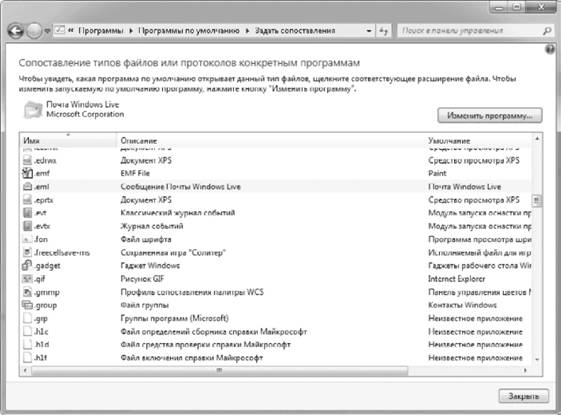
Рис. 5.15. Окно сопоставления типов файлов с конкретными приложениями Вы можете сменить используемую по умолчанию программу, если дважды щелкнете на выбранном элементе списка и в появившемся окне выберете нужный вариант. Почти все действия по настройке связей типов файлов с приложениями можно выполнить, не прибегая к средствам окна, показанного на рис. 5.15, а воспользовавшись командами контекстного меню Проводника. В этом вы убедитесь из приведенных далее примеров.
Как уже отмечалось выше, Windows 7 имеет мощные встроенные возможности поиска, которые можно использовать и в справочной системе. Просто введите в строку поиска ключевые слова темы, по которой вам нужна справка, и после нажатия клавиши Enter вы получите ссылки на результаты поиска.
105
Например, вы хотите найти в справочной системе таблицу с сочетаниями клавиш для выполнения типичных действий в Windows 7. Для этого введите в поле поиска текст сочетания клавиш и нажмите Enter. Система отобразит список найденных ссылок, причем на первых местах окажутся наиболее подходящие результаты. Щелкнув на одной из ссылок, вы перейдете к соответствующей странице справочной системы, а чтобы вернуться к результатам поиска и просмотреть другие ссылки, нажмите кнопку Назад в левом верхнем углу окна.
С найденной страницей справки вы можете выполнить следующие действия:
Подробнее »
Перед началом установки Windows 7 обязательно скопируйте имеющиеся на компьютере важные данные в надежное место. Ни в коем случае не пренебрегайте этим советом: времени и средств на копирование вы потратите совсем немного, а убытки от потери важной информации могут быть значительными.
Подробнее »
Чтобы выполнить установку Windows 7 в режиме обновления, необходимы следующие условия.
Подробнее »